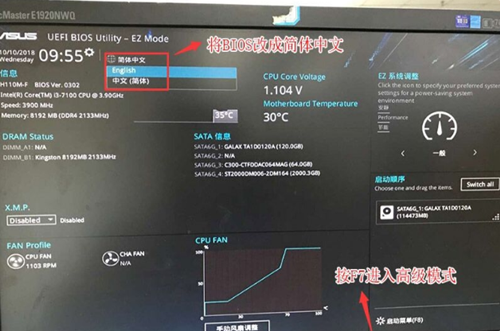不少刚接触CAD的小伙伴们都会问CAD里的视图能不能缩放?怎么缩放?当我们的在绘制比较复杂的图纸的时候,视图的缩放确实有利于我们更高效、便捷地绘图,今天小编就来给小伙伴们分享两个缩放视图的方法,很简单也很常用!让大家少走些弯路~
1、鼠标缩放法
最常用的方法应该就是用鼠标的滚轮来缩放了,在CAD中,鼠标滚轮向上滚动是放大视图,向下滚动是缩小视图,熟练之后会觉得这个方法特别好用~
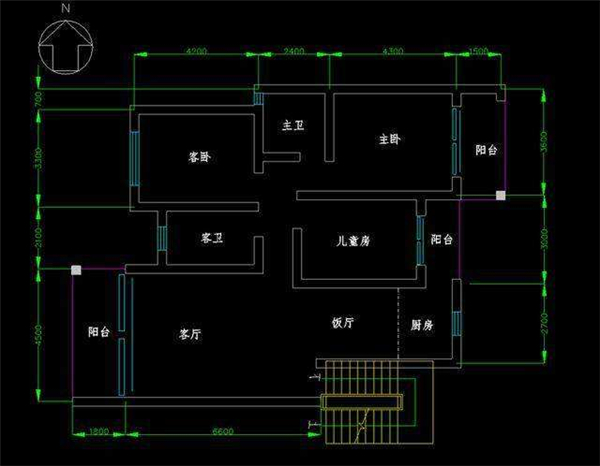
而且我们可以通过ZOOMFACTOR变量改变滚轮的缩放比例,这样可以让我们更好的适应~
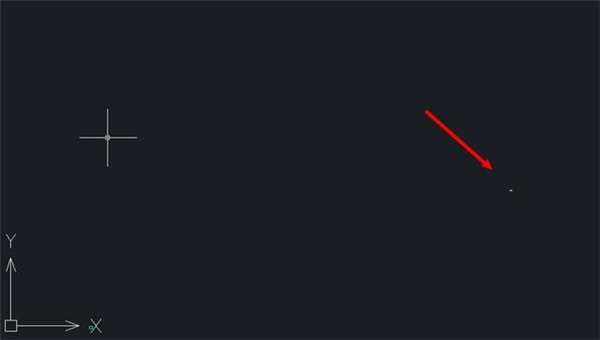
也有小伙伴发现,双击鼠标中键的时候,视图也会变小,不过会变得很小,我们可以用【ZOOM】命令来放大,也可以通过输入窗口的两个点坐标来放大~
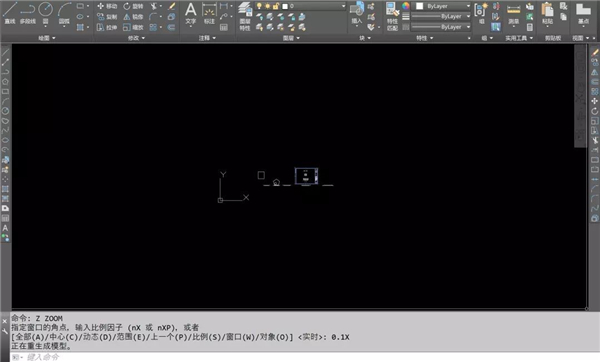
当然,我们还可以在CAD中设置缩放方式,我们可以单击绘图窗口右侧的【范围缩放】上边的倒三角形,从下拉列中选择相应的缩放方式。也可以点击工具栏的【视图】——【范围】,从下拉列中选择缩放方式~
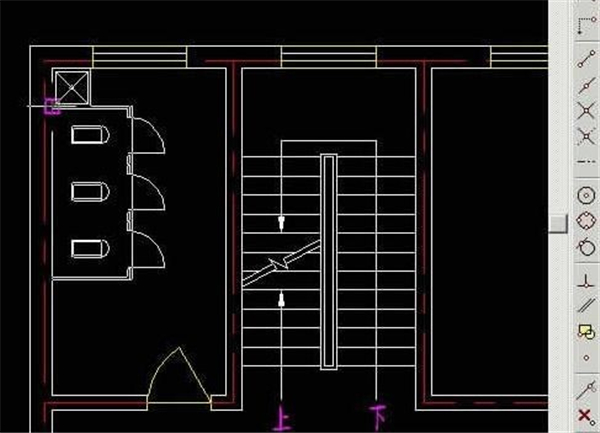
2、命令缩放法
另一种方法也很简单,我们可以输入【Z】命令,输入一定的数值,也就是放大倍数,然后按回车,这样图片就会按比例放大,然后输入【A】或者【E】,又可以缩小视图。
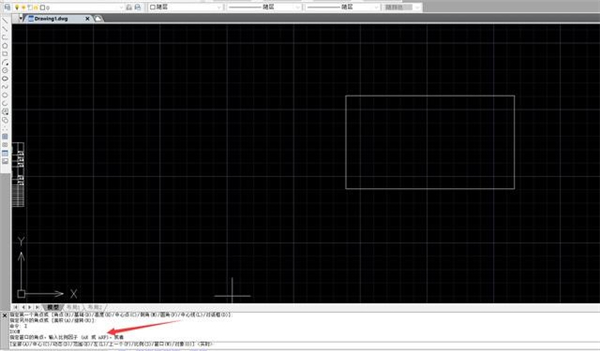
怎么样?这些办法是不是都很简单呢?在自学的过程中我们都会遇到各种各样的问题,希望大家不要气馁,小编也会在这里帮大家解决难题的!最后祝大家早日学成!